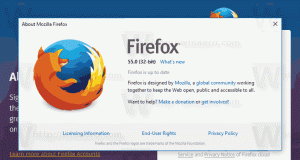Rensa personuppgifter och information från Cortana
Loggar ut från Cortana på din enhet stoppar Cortanas datainsamling och användning på den enheten och rensar intressen och data på den enheten, men att logga ut rensar inte data som redan har sparats i anteckningsboken. I den här artikeln kommer vi att se hur du tar bort den insamlade informationen från Cortana i Windows 10.
Annons
Cortana är en virtuell assistent med Windows 10. Cortana visas som en sökruta eller en ikon i aktivitetsfältet och kommer med tät integration med sökfunktionen i Windows 10.
Cortana kan vara mycket användbart. Du kan till exempel be Cortana att leta upp information eller till och med stänga av operativsystemet använda ditt tal. Du kan också använda Cortana för enkla beräkningar. Redmond mjukvarujätten förbättrar ständigt Cortana och lägger till fler och fler användbara funktioner till den.
För kommande Windows 10-släpp planeras ett nytt flytande Cortana-gränssnitt tillsammans med ett
ny design för aktivitetsfältsrutan. Testversionen av det flytande sökfältet kan aktiveras i Windows 10 build 17046 Insider Preview.Cortana fungerar bäst när du loggar in med din Microsoft konto. För att ge dig personliga upplevelser samlar Cortana in viss data som dina sökfrågor, kalenderhändelser, kontakter och plats. Förutom Windows-enheter kan Cortana installeras på Android och iOS.
För att rensa personuppgifter och information från Cortana, gör följande.
- Logga ut från Cortana.
- Nu öppen inställningar.
- Navigera till Sekretess -> Tal, bläck och skrivning.
- Klicka på knappen till höger Stäng av taltjänster och skrivförslag.

- Bekräfta åtgärden i nästa dialogruta: Klicka på knappen Stäng av.
Nu måste du rensa dina personliga uppgifter som Cortana lagrar i molnet. Här är hur.
Rensa dina personliga uppgifter Cortana lagrar i molnet
- Öppna inställningar app.
- Gå till Cortana - Behörigheter och historik.
- Klicka på länken Ändra vad Cortana vet om mig i molnet till höger.

- Klicka på knappen Rensa nedan Rensa dina data längst ner på sidan i Cortana-utfällningen.

- Klicka nu på knappen Rensa under Cortana - Behörigheter och historik -> Historik - Min enhetshistorik.

Det är allt.